Tutorial F#: Salut lume
Acest tutorial te ajută să începi cu F#. Explică ce ai nevoie pentru a scrie primul tău program în F#. Începe cu elementele de bază: vei învăța unde poți găsi și descărca instrumentele necesare, cum să instalezi aceste instrumente și te va conduce până la construirea și rularea codului tău. Dacă nu ai scris niciodată un program în F#, acesta este locul potrivit pentru a începe. Am creat acest articol, astfel încât să poți începe cu F# și să treci la exemplele noastre despre SMS. Dacă ești deja familiarizat cu F#, poți sări direct la unul dintre următoarele proiecte SMS.
Exemple SMS în F#:
Cum să trimiți SMS din F#
Cum să trimiți mai multe SMS-uri din F#
Programare SMS în F# cu API-ul HTTP REST (exemplu de cod)
Recepționare SMS în F# cu API-ul HTTP REST (exemplu de cod)
Ștergere SMS în F# cu API-ul HTTP REST (exemplu de cod)
Descarcă cea mai recentă bibliotecă F# pentru API SMS de pe Github
F# este un limbaj de programare. Este similar cu un limbaj natural, cum ar fi engleza. Este folosit pentru a comunica cu un computer. Principala diferență între un limbaj natural și un limbaj de programare este că limbajele de programare au o structură mai riguroasă, pentru a ajuta computerul să le înțeleagă mai bine.
Ce este un program "Salut lume" în F#Programul "Salut lume" în F# este cel mai simplu program pe care îl poți scrie. Acesta afișează pur și simplu propoziția: Salut lume pe ecranul computerului. Programul "Salut lume" este primul program pe care îl scriu dezvoltatorii în orice limbaj de programare.
Cum să scrii primul tău program în F#Pentru a scrie primul tău program în F#:
- Verifică cerințele preliminare
- Configurează Visual Studio Community
- Creează un nou proiect de aplicație consolă în F#
- Selectează cadrul de lucru .NET țintă
- Scrie programul 'Salut lume' în F#
- Rulează programul 'Salut lume'
- Examinează jurnalul dacă programul nu rulează
- Repară linia de cod evidențiată
Iată ce ai nevoie pentru a începe. Pentru a scrie primul tău program de computer în F#, ai nevoie de un computer cu Windows, Visual Studio, și codul exemplu prezentat mai jos.
- Computer cu Windows 10
- Visual Studio
- Proiectul exemplu Ozeki Hello World
În acest tutorial video vei găsi cum să descarci programul de instalare pentru Visual Studio Community Edition (Video 1). Poți descărca programul de instalare de la următorul URL: https://visualstudio.microsoft.com/downloads/. Pe această pagină vei vedea diferite versiuni de Visual Studio disponibile pentru descărcare. Urmează instrucțiunile din acest scurt videoclip pentru a descărca programul de instalare pe computerul tău.
Descarcă programul de instalare Visual Studio
Începe prin a accesa următorul site web: https://visualstudio.microsoft.com/downloads/. Sub coloana Community, apasă pe butonul mov Descarcă gratuit (Figura 1). Acest lucru va descărca programul de instalare Microsoft Visual Studio Community Edition pe computerul tău, în locația implicită de descărcare specificată de browserul tău.
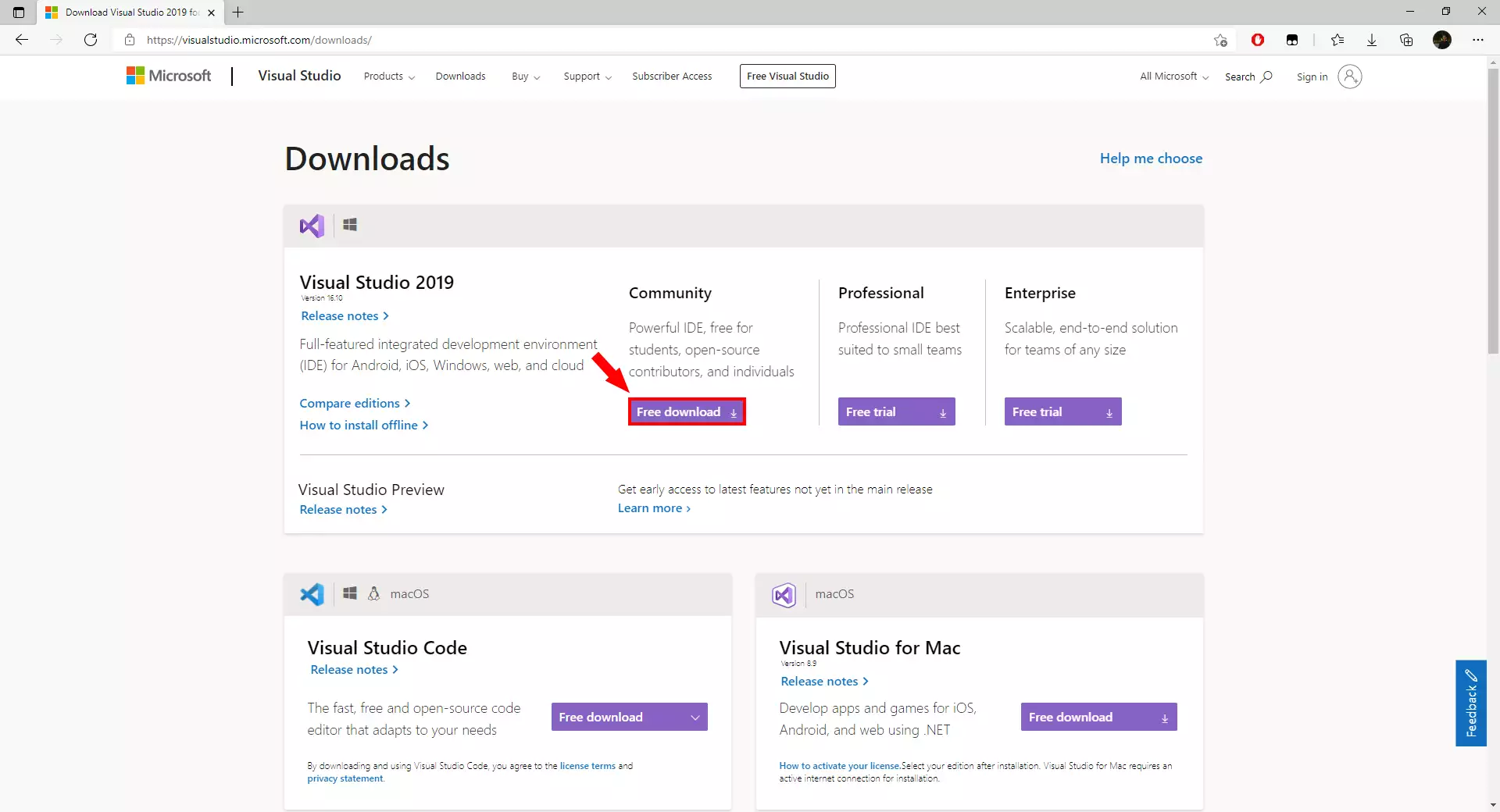
Pentru a scrie primul tău program în F#, trebuie să instalezi Visual Studio. Următorul videoclip îți arată cum poate fi făcută această instalare. Acest videoclip include o instalare configurată special pentru Microsoft Visual Studio Community edition. Conține toate setările și pașii necesari pentru a configura cu succes un mediu de codare în F# (Video 2).
Creează primul tău proiect F# în Visual Studio
Acest scurt tutorial video îți arată cum să creezi un proiect F# folosind Visual Studio. Vei învăța cum să selectezi limbajul corect (F#) precum și tipul de proiect. De asemenea, vei descoperi cum să selectezi o cale, un nume și un cadru de lucru țintă pentru noul tău proiect. Odată ce ai aplicat toate setările necesare, mediul de codare F# se va deschide în interiorul Visual Studio (Video 3).
Creează un proiect nou în Visual Studio
Mai întâi, deschide Visual Studio, pe care tocmai l-ai instalat. Vei fi apoi întâmpinat de un ecran de bun venit. Acest ecran îți permite să creezi un proiect nou sau să deschizi cele anterioare. În coloana „Get Started” din dreapta, dă clic pe Create a new project (Figura 2). Acest lucru te va redirecționa către pagina următoare, unde poți configura setările proiectului tău.
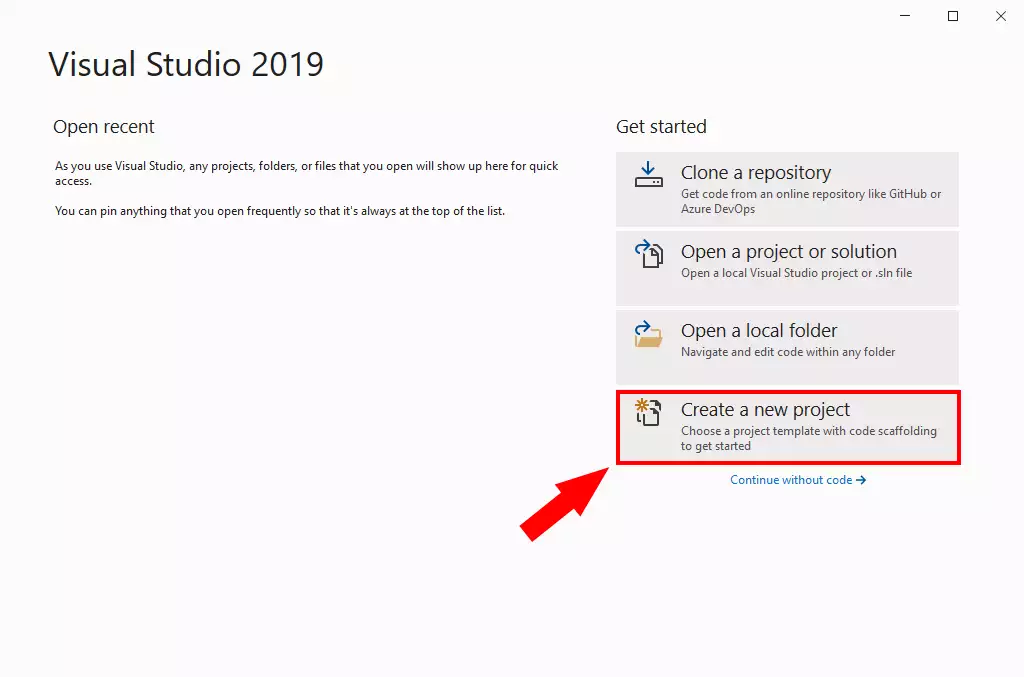
Filtrează pentru F#
Pentru a crea un proiect F#, va trebui mai întâi să filtrezi proiectul pentru F# și Console Application. După ce ai dat clic pe „Create a new project”, vei fi dus la un ecran de configurare. Mai întâi, selectează F# din caseta combo din partea de sus a ferestrei, chiar sub bara de căutare (Figura 3). Apoi, selectează Console în caseta combo din partea dreaptă a ferestrei. Ca urmare a filtrării tale, va apărea o opțiune numită Console Application. Selectează Console Application dând clic pe ea. În final, dă clic pe butonul Next din colțul dreapta jos pentru a continua.
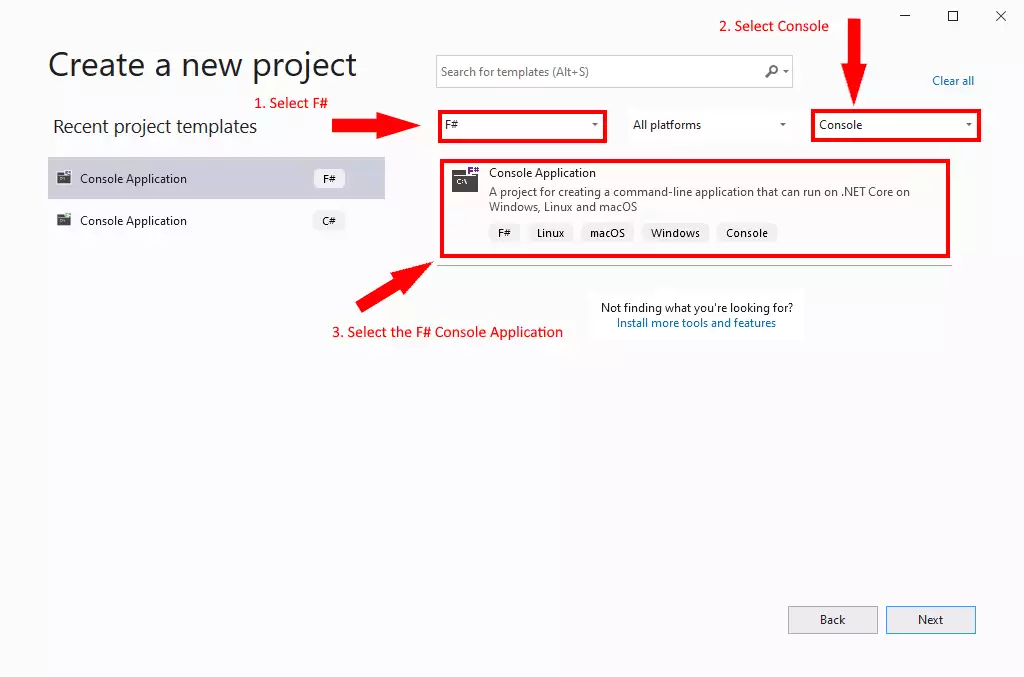
Denumește-ți aplicația
După ce ai specificat proiectul tău ca fiind o Console Application, vei fi întrebat să-i dai un nume. Sub textul care spune „Project name” vei găsi o casetă de text (Figura 4). Introdu numele dorit în această casetă pentru a denumi proiectul tău. Dă-i un nume ușor de identificat și potrivit, astfel încât să-l poți recunoaște mereu. De asemenea, recomandăm să te asiguri că plasezi soluția și proiectul în aceeași bibliotecă. Acest lucru se face prin bifarea căsuței din partea de jos a secțiunii pentru a activa această opțiune. Dă clic pe butonul Next din colțul dreapta jos când ai terminat.
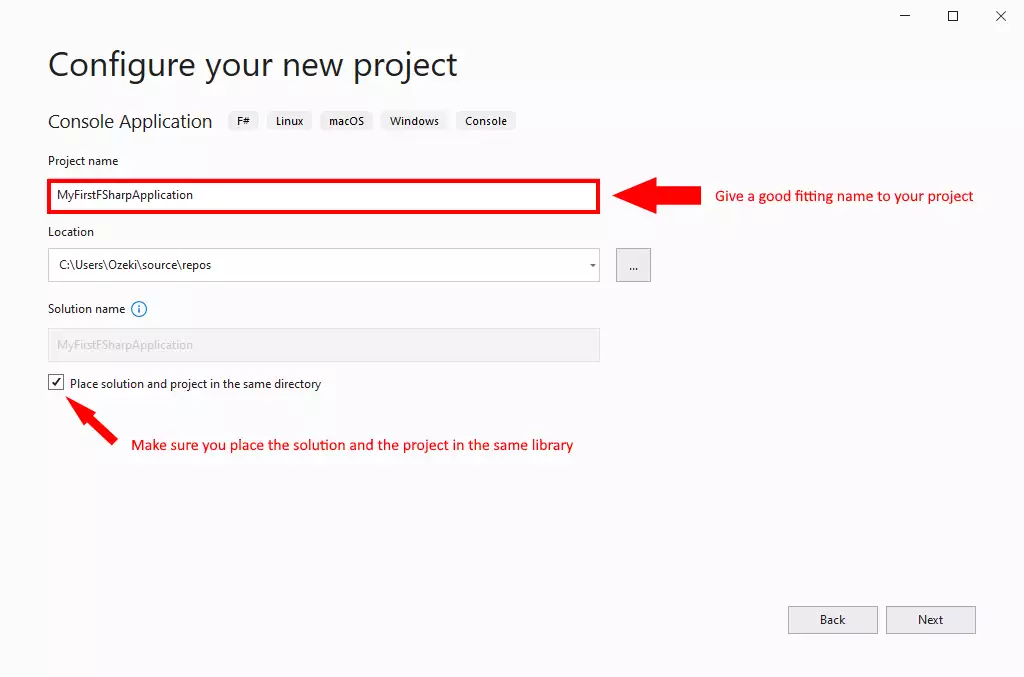
Selectează framework-ul țintă
Pentru a finaliza configurarea proiectului tău, trebuie să selectezi un framework țintă. Acest lucru se poate face pe ultima pagină de configurare. Poți selecta un framework țintă din caseta combo dând clic pe el (Figura 5). Aici selectăm .NET Core 3.1. Aceasta este o alegere bună pentru proiectul tău. Dă clic pe butonul Create din colțul dreapta jos pentru a crea proiectul tău.
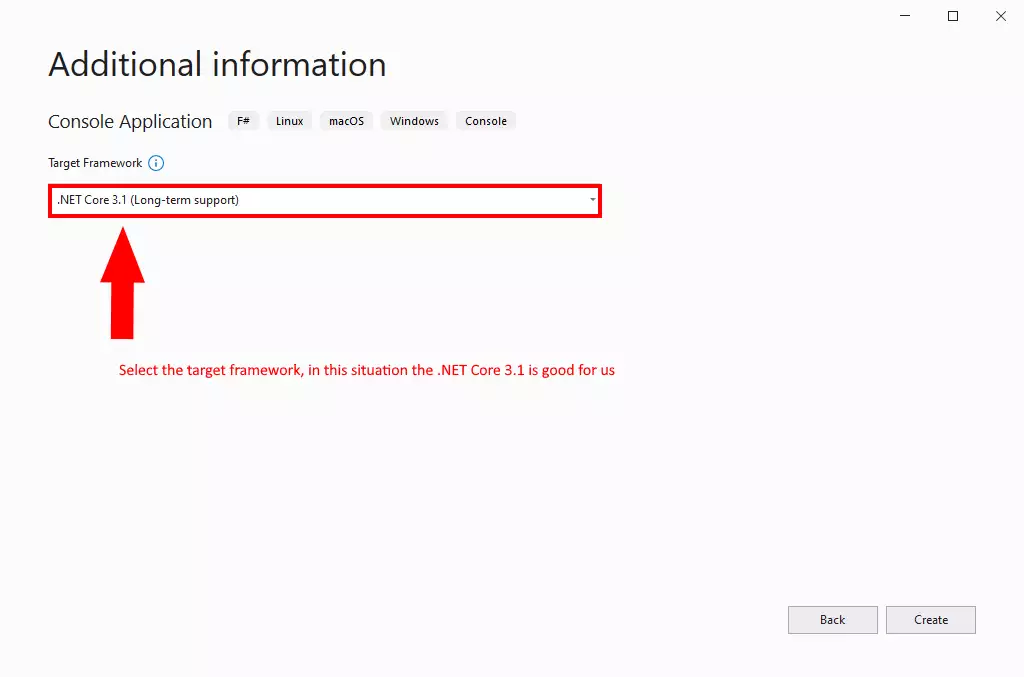
Scrie-ți programul F# „hello world”
Primul program pe care îl scrii în orice limbaj de programare este programul „Hello world”. Singurul scop al acestui program este să afișeze termenul „Hello world” pe ecranul computerului. În acest exemplu, programul constă din câteva linii de cod: Prima linie: printfn "Hello world!" afișează textul. A doua linie return 0, returnează 0 ca un cod de ieșire (Codul 1).
open System [<EntryPoint>] let main argv = printfn "Hello world!" 0
Scrie-ți primul program „Hello World!” în F#
În acest videoclip vei învăța cum poți scrie programul Hello World în F#. Pentru a scrie programul tău, trebuie să introduci linii în editorul de cod. Acesta constă doar din 2 linii de cod. Ambele le vei scrie în main, una după „let main argv =”. Prima linie afișează textul. A doua linie închide programul cu codul de ieșire 0 (Video 4).
Rulează programul tău F# „hello world”
Acest videoclip arată cum poți rula programul tău. Pentru a rula programul hello world, trebuie să dai clic pe butonul verde Start din bara de instrumente Visual Studio (Video 5). Poți folosi și tasta F5 pentru a rula programul. Reține că atunci când apeși F5, Visual Studio va salva mai întâi fișierul tău nou scris, apoi îl va compila într-un cod executabil și îl va rula pe computerul tău.
Rezultatul codului
După ce ai instrui Visual Studio să ruleze programul tău, va apărea o consolă de depanare. În această consolă de depanare poți vedea programul tău rulând în timp real. Aceasta arată foarte asemănător cu un prompt de comandă Windows obișnuit. Prima linie pe care o vezi este rezultatul codului tău: „Hello World” (Figura 6). Apoi, cu 3 linii mai jos, vei vedea „exited with code 0”. Acest lucru înseamnă că programul tău s-a închis.
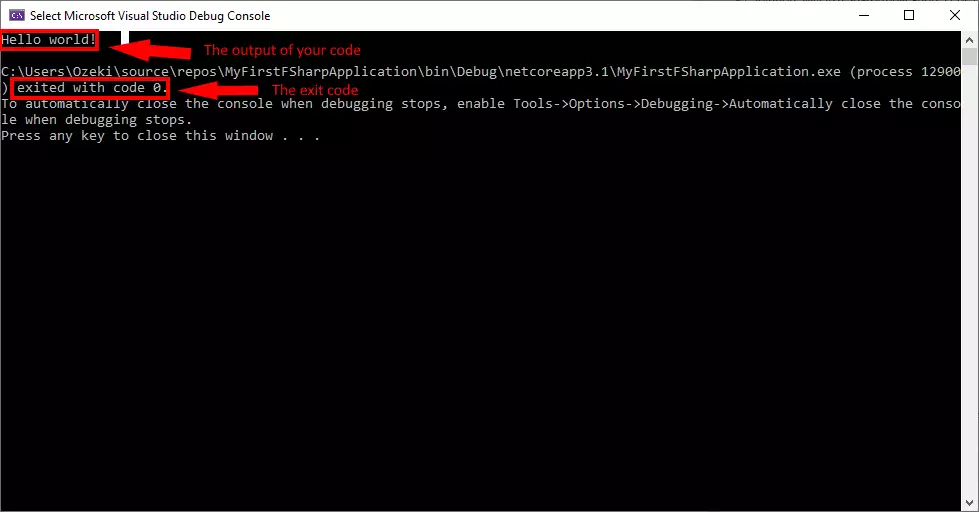
Ce se întâmplă dacă fac o greșeală în F#
Dacă faci o greșeală când scrii instrucțiunile în F#, vei primi o eroare de sintaxă. Calculatorul va evidenția linia cu eroarea în roșu și ți va spune de ce nu a înțeles instrucțiunile. Pentru a corecta greșeala, trebuie să te întorci în editorul de text și să modifici programul. Programele spun că "repară eroarea" atunci când corectează greșelile.
În videoclipul de mai jos (Video 6) vom crea intenționat o greșeală prin eliminarea unui dintre ghilimelele de după textul Hello World. Vei vedea cum reacționează calculatorul, cum reparăm eroarea și cum rulăm programul cu succes.
Ce este o eroare de sintaxă?
Eroarea de sintaxă înseamnă "Nu înțeleg". Dacă vorbești cu cineva în engleză și acesta nu înțelege ce spui, va răspunde cu "Nu înțeleg". Dacă vorbești cu un calculator în F# și calculatorul nu înțelege ce spui, acesta va răspunde cu "Eroare de sintaxă".
Cum să gestionezi o eroare de sintaxă în F#?
În codul de mai jos vom crea intenționat o eroare de sintaxă prin omiterea unui punct și virgulă după linia Hello World. Vei vedea cum reacționează calculatorul, cum reparăm eroarea și cum rulăm programul cu succes.
Dialog de eroare în Visual Studio
Când faci o greșeală în Visual Studio, ești notificat despre eroare în mai multe locuri. În primul rând, editorul de text însuși îți arată că ai făcut o eroare (Figura 7). Acest lucru se întâmplă chiar înainte de a rula programul. După ce ai rulat programul și acesta a găsit o eroare, va afișa un dialog de eroare. Acesta te întreabă dacă dorești să rulezi ultima compilare reușită (care a rulat deja înainte), sau nu. Ar trebui să apeși Nu și să cauți cauza problemei. În partea de jos a ecranului, Visual Studio afișează și posibilele cauze ale erorii. Aici putem vedea că sunt 2, deoarece există un număr 2 lângă X pe un simbol de cerc roșu.
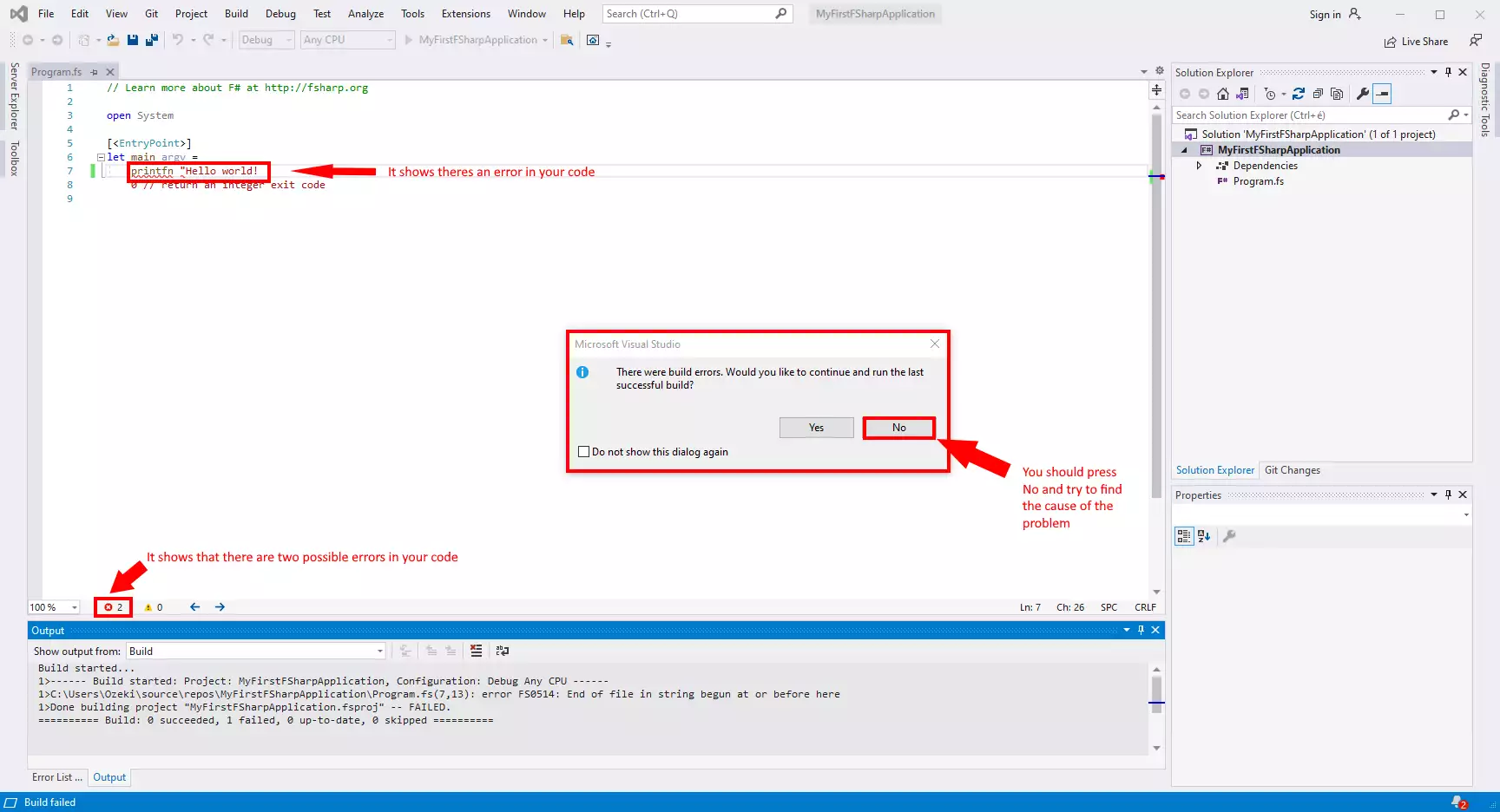
Dacă există o eroare în codul tău, poți face clic pe simbolul X pe un cerc roșu din partea de jos, deasupra secțiunii Output (Figura 8). Aceasta va deschide raportul de erori, care va lista toate posibilitățile care ar fi putut cauza problema. Aici putem vedea că sunt listate 2 posibilități. Această listă îți va oferi câteva indicii despre natura problemei, astfel încât să poți găsi mai repede soluția.
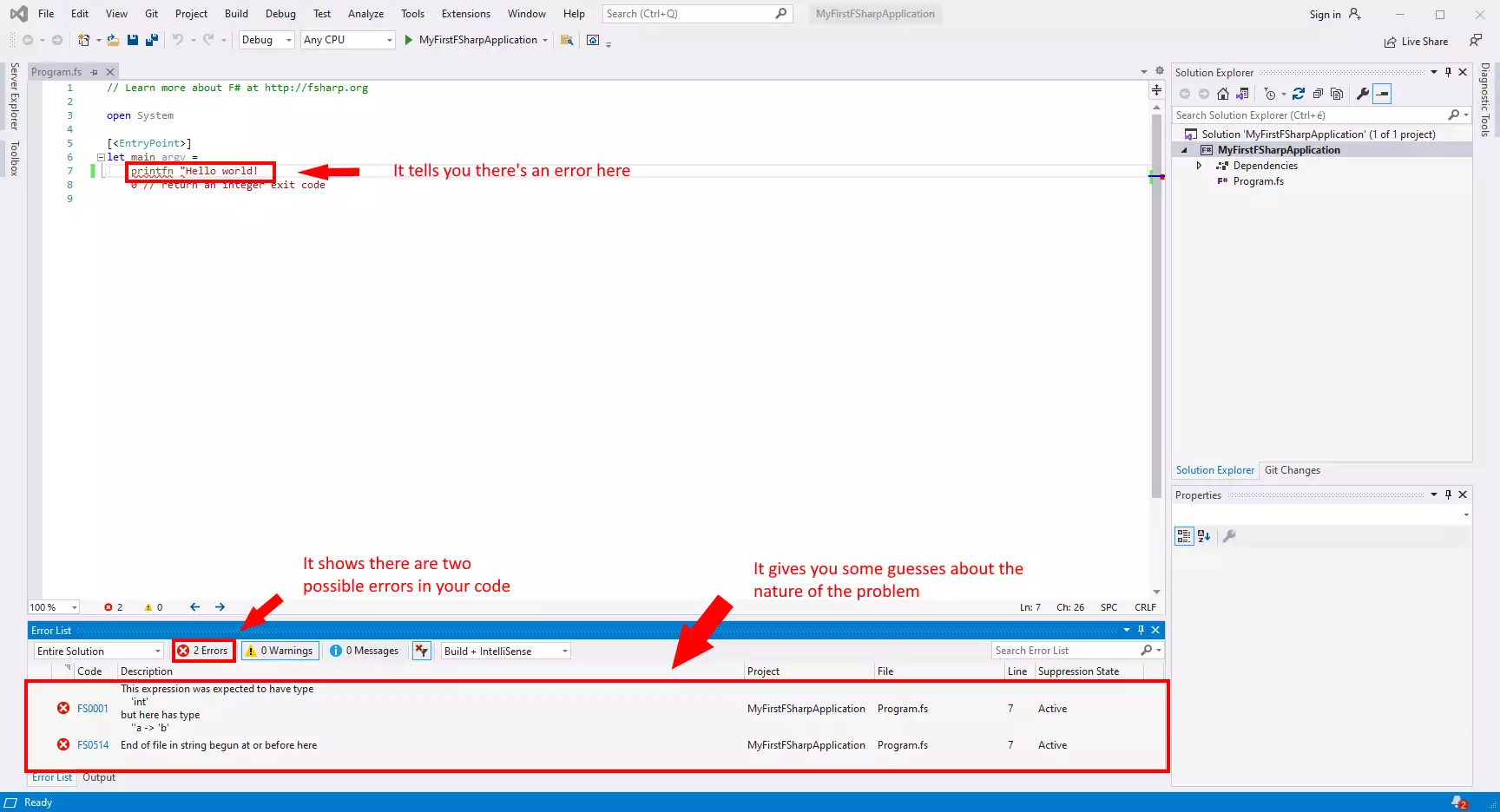
Acum că ai completat cei cinci pași simpli de mai sus, ai făcut primul pas în a deveni un dezvoltator de software F#.Net. Acest program poate părea simplu și poate nu face multe, dar așa încep lucrurile mari. Fiecare curs de programare începe cu acești pasi de bază, învață cu atenție și munca grea va fi răsplătită! Următorul pas în călătoria ta de învățare va fi crearea unei cereri HTTP.
F# este un limbaj de programare care îți permite să rezolvi sarcini complexe cu coduri simple. F# oferă timpi de execuție mai scurți, mai puține bug-uri și o productivitate mai mare, așa că învățarea acestui limbaj are cu siguranță beneficii.
Asigură-te că continui să studiezi F# pe pagina de tutoriale Ozeki, unde există informații despre trimiterea SMS-urilor și ștergerea în F#.
Următorul lucru de făcut este să descărci Ozeki SMS Gateway și să începi munca!
